Kao i mnoge druge, mučile su me neželjene sjene u sustavu Windows 10. Pokušao sam sve što je predloženo na mreži, počevši od isključivanja u naprednim postavkama. Ništa nije uspjelo. Tada sam otkrio sljedeće koje uvijek radi.
Isključite računalo.
Isključite monitor i isključite napajanje monitora.
Ponovno uključite računalo i pustite ga da se pokrene minutu ili dvije.
Ponovno uključite monitor i uključite ga.
Voila, sjena je nestala!
Moj zaključak je da sjena nije nastala zbog softverskog problema u računalu, već zbog pogrešne komunikacije između računala i monitora.
Imam HP računalo i HP monitor.
Moglo bi također pomoći pri nadzoru postavki monitora.
Onemogućite ikonu Drop Shadow of Desktop na Windows 10
Miscelanea / / November 28, 2021
Sjene Windows 10 su tamni prostori oko trenutno otvorenog prozora koji mogu biti relativno ometajući. Stoga smo sastavili različite metode o tome kako onemogućiti Drop Shadow of Desktop ikona na Windows 10. Još jedan problem s drop shadow je što one čine neki tekst nečitljivim i bit će vam iznimno teško razlikovati jedno slovo od drugog. Ako se pitate je li sigurno onemogućiti drop shadow onda da, zapravo, to će poboljšati performanse vašeg sustava.
Iako postoji jednostavan način za onemogućavanje pada sjene iz postavki sustava Windows, korisnici su izvijestili da to neće raditi, pa je ovaj post posebno za vas kako bismo pomogli svima onima koji su vani s ovim problemom.
Sadržaj
- Onemogućite ikonu Drop Shadow of Desktop na Windows 10
- Metoda 1: Onemogućite padajuće sjene
- Metoda 2: Onemogućite padajuće sjene pomoću uređivača registra
Onemogućite ikonu Drop Shadow of Desktop na Windows 10
Preporuča se da stvoriti točku vraćanja za slučaj da nešto krene po zlu.
Metoda 1: Onemogućite padajuće sjene
1. Desni klik Ovo računalo ili moje računalo a zatim odaberite Svojstva.
2. U lijevom oknu prozora kliknite na Napredne postavke sistema.

3. Prebacite se na Kartica Napredno i kliknite Postavke pod Izvedba.
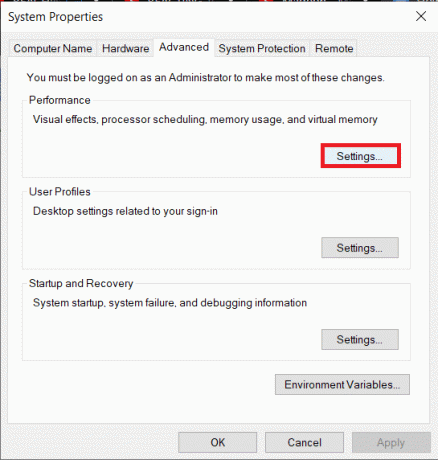
4. Obavezno označite opciju "Prilagođen” i poništite opciju “Koristite padajuće sjene za oznake ikona na radnoj površini.”
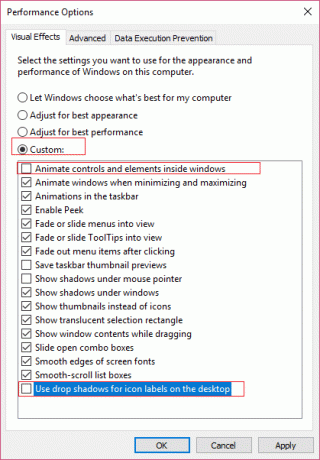
5. Osim gore navedenog, svakako poništite "Animirajte kontrole i elemente unutar prozora.”
6. Kliknite Ok za spremanje postavki. Ponovo pokrenite računalo da biste spremili promjene.
Metoda 2: Onemogućite padajuće sjene pomoću uređivača registra
1. Pritisnite tipku Windows + R, a zatim upišite "regedit” (bez navodnika) i pritisnite enter da otvorite uređivač registra.

2. Dođite do sljedećeg ključa unutar uređivača registra:
HKEY_CURRENT_USER\Software\Microsoft\Windows\CurrentVersion\Explorer\Advanced
3. U desnom oknu prozora pronađite ListviewShadow i dvaput kliknite na njega.
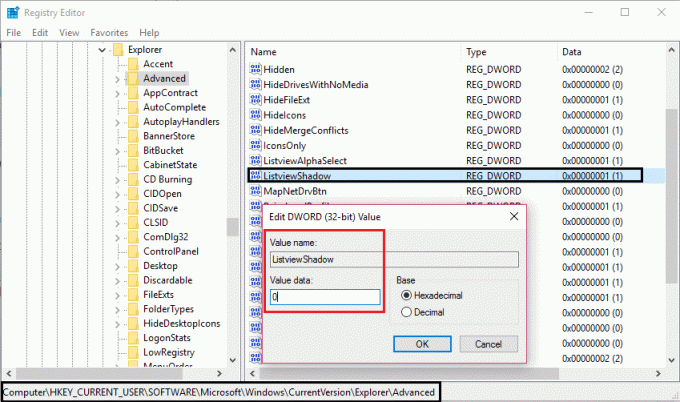
4. Promijenite njegovu vrijednost s 1 na 0. (O znači onemogućeno)
5. Kliknite U redu, a zatim zatvorite uređivač registra i ponovno pokrenite računalo da biste spremili promjene.
To je to što ste uspješno naučili Kako onemogućiti ikonu Drop Shadow of Desktop na Windows 10 ali ako još uvijek imate pitanja u vezi s ovim vodičem, slobodno ih postavite u odjeljku komentara.
- Bill WilcoxOdgovor



